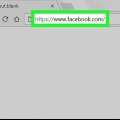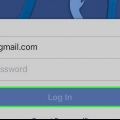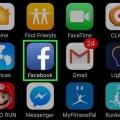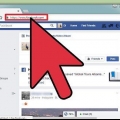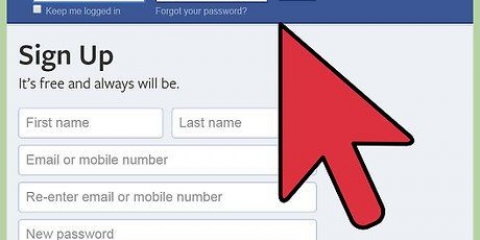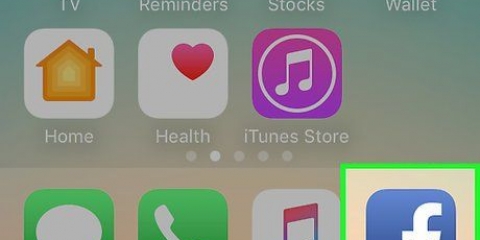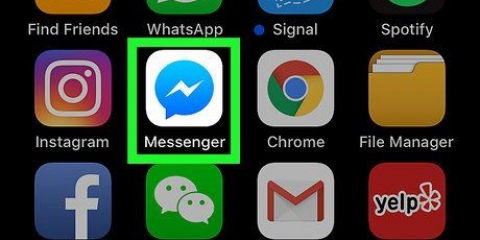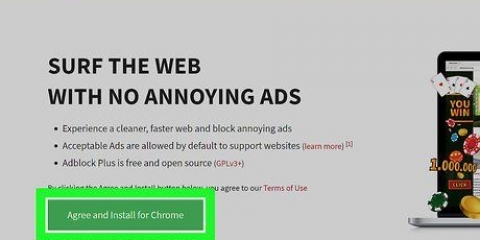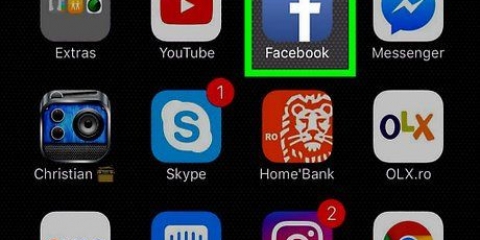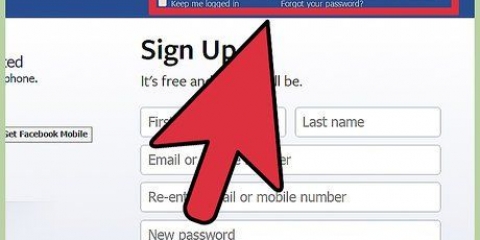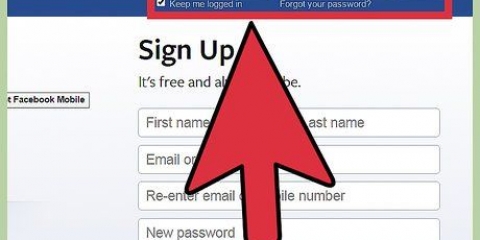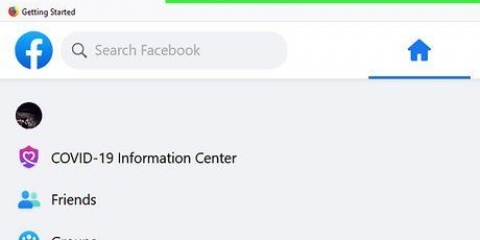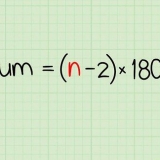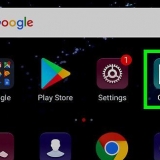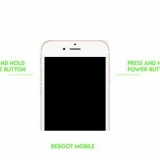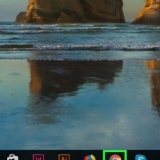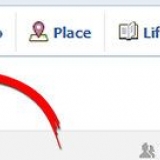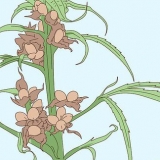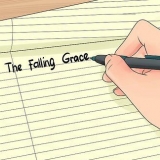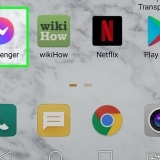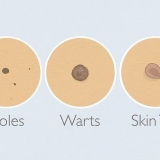Supprimer une page facebook
Teneur
Souhaitez-vous supprimer une page d`entreprise, une page de fans ou une page thématique que vous avez créée vous-même sur Facebook? Dans cet article, vous pouvez lire comment faire cela. Vous pouvez supprimer une page Facebook à la fois d`un PC et de votre mobile (iPhone ou Android), et dans cet article, nous vous expliquerons les deux procédures. Si vous souhaitez supprimer votre compte Facebook et votre page de profil, lisez l`article Supprimer définitivement un compte Facebook.
Pas
Méthode 1 sur 2: Sur un PC

1. Ouvrir Facebook. Aller à https://www.Facebook.com/ dans le navigateur de votre PC. Si vous êtes déjà connecté, vous serez directement sur votre fil d`actualité dans Facebook.
- Si vous n`êtes pas encore connecté, veuillez d`abord vous connecter en saisissant votre adresse e-mail et votre mot de passe en haut à droite de la page.

2. Cliquez sur `Menu`. Vous trouverez l`icône dans le coin supérieur droit de la page. Un menu déroulant apparaît alors.

3. Cliquez sur « Gérer les pages ». Cette option est située approximativement au milieu du menu déroulant.
Si vous voyez le nom de la page en haut de ce menu déroulant, cliquez sur le nom et ignorez l`étape suivante ci-dessous.

4. Sélectionnez votre page. Cliquez sur le nom de la page que vous souhaitez supprimer.

5. Cliquez sur `Paramètres`. C`est l`un des onglets en haut de la page. Voici comment vous ouvrez les paramètres de votre page.

6. Cliquez sur l`onglet `Général`. C`est l`une des options de la liste à gauche de la page.

sept. Faites défiler vers le bas et cliquez sur `Supprimer la page`. Cette option est presque en bas de la page. Si vous cliquez dessus, le titre sera agrandi et une autre option apparaîtra.

8. Cliquez sur `Supprimer définitivement [Page]. Cette option se trouve sous la rubrique « Supprimer la page ».
Par exemple, si votre page indique « Pickles > Les olives sont chaudes, voulez-vous ici cornichons > Supprimer les olives définitivement Cliquez sur.

9. Lorsque vous y êtes invité, cliquez sur « Supprimer la page ». Votre page sera automatiquement supprimée ; dès que Facebook vous demande d`op d`accord cliquer signifie que vous avez supprimé votre page avec succès.
Méthode 2 sur 2: Sur un smartphone ou une tablette

1. Ouvrir Facebook. Appuyez sur l`icône de la version mobile de Facebook. Cela ressemble à une lettre blanche `f` sur un fond bleu foncé. Si vous êtes déjà connecté, vous ouvrirez votre fil d`actualité comme ceci.
- Si vous n`êtes pas déjà connecté à Facebook, veuillez d`abord vous connecter en entrant votre adresse e-mail (ou numéro de téléphone) et votre mot de passe.

2. Appuyez sur `☰`. Vous trouverez cette option soit dans le coin inférieur droit de l`écran (sur un iPhone), soit tout en haut de l`écran (sur un Android). Un menu apparaît alors.

3. Appuyez sur « Mes pages ». Cette option est tout en haut du menu.
Si vous avez un smartphone Android, faites défiler vers le bas si nécessaire et appuyez sur Pages.

4. Sélectionnez votre page. Appuyez sur le nom de la page que vous souhaitez supprimer. La page s`ouvrira alors.

5. Appuyez sur « Modifier la page ». Vous trouverez l`icône en forme de crayon sous le titre de la page. En tapant dessus vous ouvrez un menu.
Si vous avez la possibilité Modifier la page Si vous ne le trouvez pas, appuyez plutôt sur ?? dans le coin supérieur droit de l`écran, puis appuyez sur Modifier la page dans le menu que vous verrez.

6. Appuyez sur « Paramètres ». C`est l`une des options du menu. Voici comment vous ouvrez les paramètres de la page.

sept. Appuyez sur "Général". Cette option est en haut du menu.

8. Faites défiler jusqu`à l`en-tête « Supprimer la page ». C`est presque en bas de la page.

9. Appuyez sur « supprimer définitivement [page] ». C`est un lien sous `Supprimer la page`.
Par exemple, si le titre de votre page s`intitule « Jour des lapins », vous devez cliquer ici Supprimer définitivement le jour des lapins Cliquez sur.

dix. Lorsque vous y êtes invité, appuyez sur « Supprimer la page ». Votre page sera alors supprimée immédiatement ; dès qu`on vous demande de d`accord appuyer signifie que votre page a été supprimée avec succès.
Vous ne pouvez pas annuler cette procédure.
Des astuces
- Pour supprimer une page sur Facebook, vous devez avoir créé (ou géré) la page vous-même.
- Si vous ne supprimez pas manuellement votre page, elle restera pour toujours.
- Si vous souhaitez masquer temporairement votre page Facebook, au lieu de la supprimer complètement, vous pouvez la rendre temporairement non publique jusqu`à ce que vous souhaitiez rendre votre page visible à nouveau.
Mises en garde
- Une fois que vous avez supprimé votre page, vous ne pouvez pas la récupérer.
Articles sur le sujet "Supprimer une page facebook"
Оцените, пожалуйста статью
Similaire
Populaire